O que é um gerente de palco?
A Apple lançou recentemente um novo recurso no iPadOS 16 e macOS 13 Ventura conhecido como gerenciador de palco; este artigo discutirá tudo o que você precisa saber sobre o gerenciador de palco. Desde sua capacidade de pentear até sua limitação e, em geral, como esse recurso incrível funciona.
Com o Stage Manager, os aplicativos usados com mais frequência pelos usuários são empilhados automaticamente em janelas vinculadas ao lado esquerdo da tela. Cada um dos grupos de janelas empilhados pode ser alterado pelos usuários para produzir processos exclusivos. Com o uso de um gerenciador de palco, os usuários podem:
- Configure sua vida com uma visão direta e eficaz de todas as suas obrigações.
- Crie e envie convites para eventos instantaneamente.
- Receba alertas quando suas tarefas estiverem vencidas.
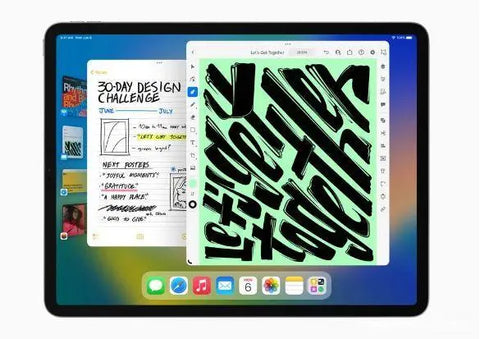
Combabilidade do gerente de palco
O aplicativo gerenciador de palco pode funcionar em todos os MacBooks usando o macOS Ventura, bem como em todos os modelos de Ipads com CPU da série M, como o iPad Air de 5ª geração , o iPad Pro 2021 de 11 polegadas e o iPad Pro 2021 de 12,9 polegadas. A Apple afirmou que o motivo pelo qual só funciona em dispositivos com CPU da série M é porque o aplicativo Stage Manager requer grande memória interna, armazenamento rápido e E/S de exibição externa flexível, todos presentes nesses dispositivos.
Como funciona
- Mac
Para começar com o Stage Manager no Mac, vá até o canto direito da barra de menu para ativar o centro de controle. Em seguida, clique no ícone que mostra os botões liga/desliga. A próxima coisa a fazer é selecionar "Stage Manager" clicando no botão próximo ao botão de alternância Focus. Em seguida, abra os aplicativos como faria normalmente no dock. Você verá os aplicativos lançados recentemente como uma janela independente em primeiro plano. Ajudaria se você arrastasse janelas abertas para pilhas ativas ou executasse programas do dock para criar locais de trabalho exclusivos. Você pode alternar entre áreas de trabalho específicas clicando nos programas agrupados à esquerda da tela.
- iPad
O Stage Manager disponibiliza recursos de múltiplas janelas em iPads com chip M1, como o iPad Air de quinta geração e o iPad Pro mais recente. O mais recente sistema Stage Manager permite que os usuários do iPad executem no máximo quatro janelas sobrepostas e redimensionáveis em um iPad, em contraste com as versões anteriores do iPadOS que só permitiam aos usuários executar dois aplicativos simultaneamente. Além disso, o iPadOS 16 oferece suporte a monitores externos. Os monitores externos agora podem funcionar como um monitor secundário genuíno, e os usuários têm a opção de abrir quatro janelas extras no monitor, proporcionando um total de oito janelas abertas ao mesmo tempo. Anteriormente, eles só podiam ser usados para espelhamento de tela. Melhor ainda, os usuários agora podem alternar entre as janelas do iPad e do monitor externo. Além disso, o modelo de teclado do iPad exige a remoção da tela sensível ao toque, pois ela não é compatível com isso. Além disso, apenas a porta USB-C pode ser conectada usando uma linha, já que o Lightning não suporta comunicação de uma linha.
Para usar o Stage Manager em todos os modelos de iPad Air e iPad Pro compatíveis, deslize a tela para baixo a partir do canto superior direito para mostrar o centro de controle. Depois disso, toque no botão do gerenciador de palco, que é indicado por um glifo retangular vazio
Prós do gerente de palco
- O gerenciador de palco oferece um ótimo canal para multitarefa, que é menos complicado e tem menos restrições.
- O gerenciador de palco aumenta a visibilidade e a acessibilidade de todo o sistema às janelas inativas.
- Os usuários podem compartilhar quatro aplicativos para alternar rapidamente entre fluxos de trabalho comuns.
Contras do gerente de palco
- A disposição padrão do Stage Manager reduz o espaço na tela para programas ativos
- Ao contrário do macOS, os painéis do programa no iPadOS 16 não podem ser redimensionados indefinidamente
- O recurso de ajuste de janela do iPad torna a referência a dados em primeiro plano mais desafiadora.
Perguntas frequentes
P: Um gerente de palco ajuda muito na produtividade?
R: Sim, um gerente de palco ajuda muito na produtividade. O aplicativo gerenciador de palco ajuda você a gerenciar sua equipe e tarefas diárias. Possui recursos como agendamento, gerenciamento de equipe, acompanhamento de desempenho, etc.
P: Quais são as diferenças em comparação com DEX
R: O Stage Manager tem algumas limitações em comparação com o Samsung DEX – por exemplo, ainda não há tantos recursos para gerenciar arquivos e pastas – mas se você estiver procurando por algo que o ajude a organizar melhor seu fluxo de trabalho, então o Samsung DEX é sua melhor opção
P: Será uma verdadeira ferramenta de produtividade?
R: Sim, o stage manager será uma verdadeira ferramenta de produtividade. É ótimo para acompanhar todas as suas tarefas, bem como ver o que precisa ser feito diariamente!
P: Qual a diferença entre o aplicativo Mission Control no Mac e o Stage Manager?
R: Enquanto o Stage Manager combina aplicativos de acordo com o fluxo de trabalho ou categoria de aplicativo, o Mission Control no Mac agrupa programas de acordo com suas respectivas janelas. Em vez de um início de software estático, imagine o Stage Manager como um Mission Control com janelas operáveis.
Conclusão: Esperamos que você tenha gostado deste blog sobre o que é um gerente de palco. Recomendamos o Tela sensível ao toque X Pro Lapdock de 15,6" 4K para maximizar ainda mais sua experiência ao usar o aplicativo gerenciador de palco em seu Ipad ou Mac book . Isso ocorre porque se houver um teclado, seu efeito de trabalho pode ser maximizado e a eficiência funcional do gerente de palco pode ser alcançada. O monitor Huawei com tela de toque 4k de 15,6 'com dock para laptop X pro também vem com um cabo USB-C para USB-C, que você usa para conectar seus dispositivos a este monitor com tela de toque.













